利用邮件合并 Word制作个人信息调查表
这里有一份Excel的员工资料总表,需要根据资料总表制作成个人信息表,怎么实现呢?下面小编就为大家介绍Word制作个人信息调查表方法,一起来看看吧
想要做一个Word信息调查表,调查核对公司员工的基础信息,现有的素材仅仅是一个全公司员工的基础信息表格,根据这个Excel怎么才能实现快速摘录信息,分别制作成根据每一个人生成的Word信息调查表呢?
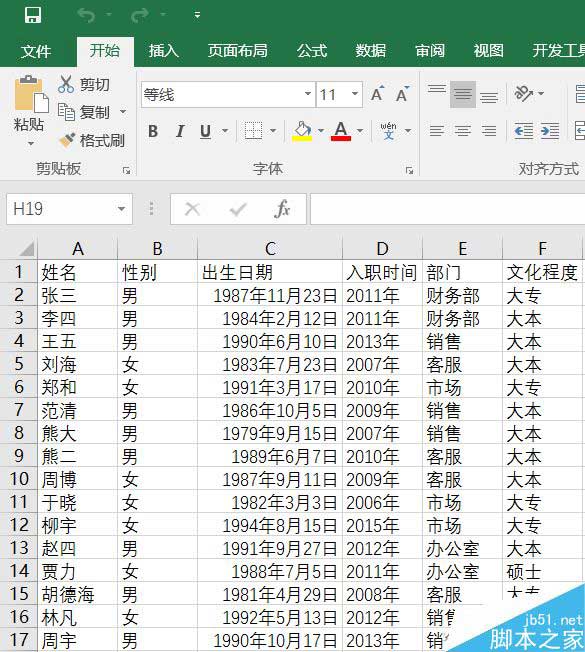
表格信息很简单,每个信息都需要手动录入?就不能把Excel的内容直接调用吗?
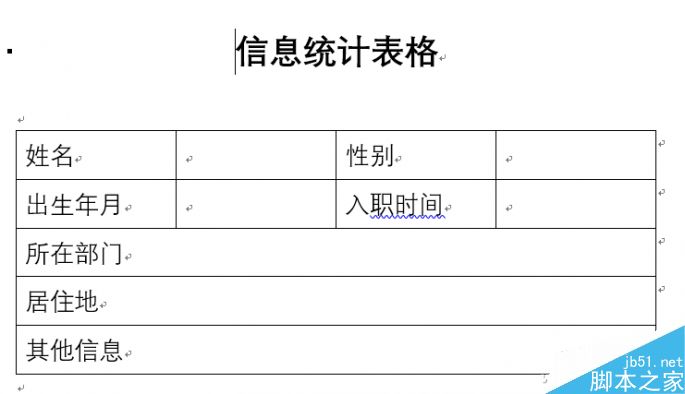
在Word中做成需要填写信息的基础表格,然后切换Word选项卡到"邮件",点击"选择收件人—使用现有列表"。
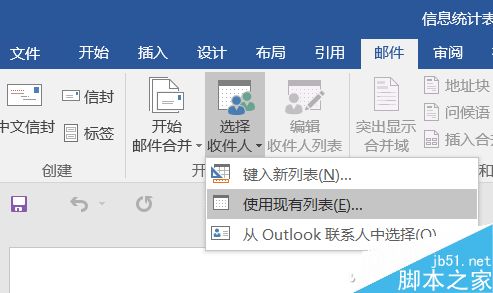
选取数据源对话框中选择你的Excel信息统计文件。
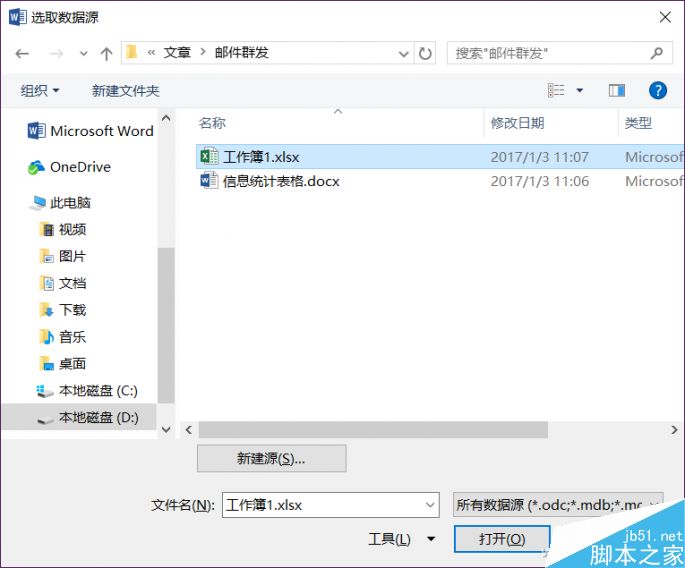
选择默认的表单,本例中为"Sheet1"。
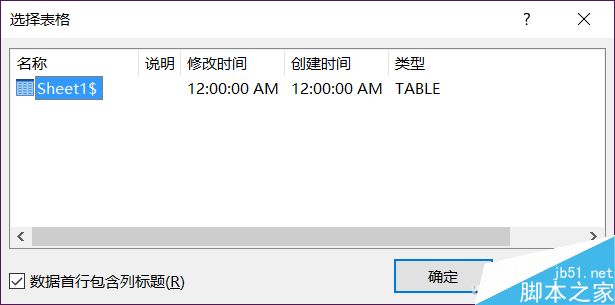
回到Word文档,切换选项卡到"视图",单击"大纲视图"。
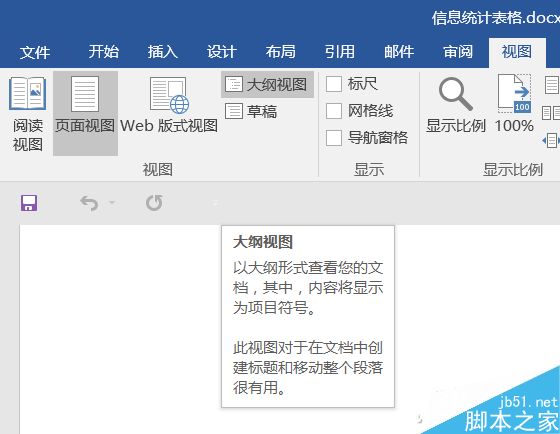
这时,圈选表格标题,在"大纲"选项卡中,选择"1级"。
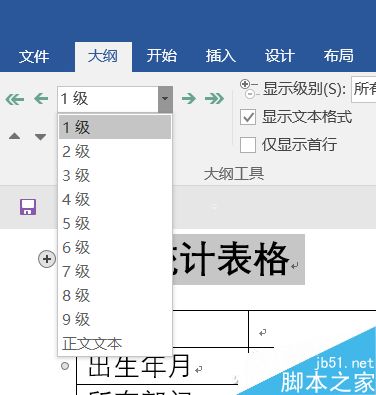
然后,继续切换选项卡到"邮件",单击每一个Word表格中的空白项,并在"插入合并域"对话框选择相应的Excel数据项,如姓名、性别、性别、出生日期等,一一对应。
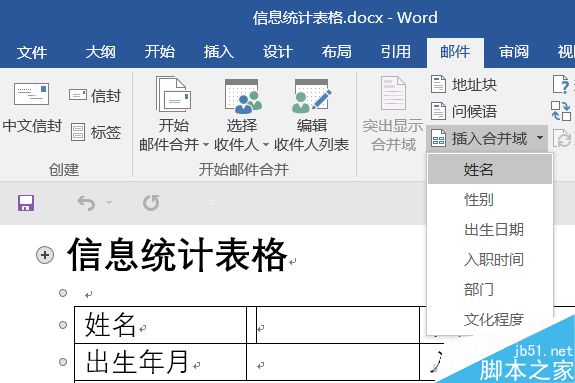
制作完成后,应该如图例中所示,每个空白表格都有标识内容如{MERGEFIELD姓名}等等。
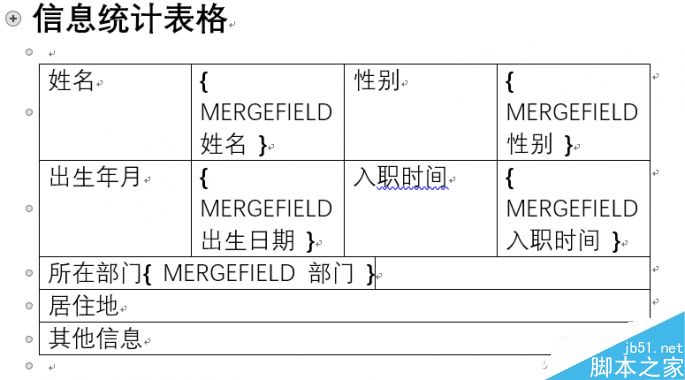
不用理会这些,继续操作,点击"邮件"选项卡中的"完成并合并"中的"编辑单个文档",选择默认的"全部"点击确定。
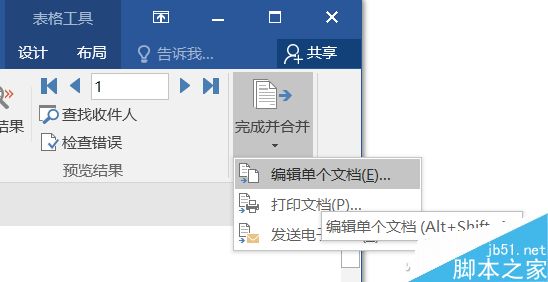
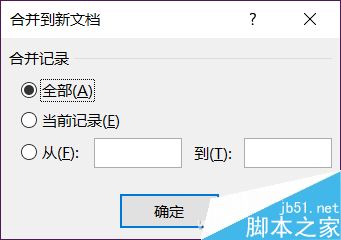
这时候,Word文档已经自动完成填充,生成与Excel统计信息中对应的姓名表格统计信息,并且变成了一个独立的"信函1"文档。但是这样都是合并在同一个Word文档下,要分发给每个人不仅要继续调整Word文档,还需要打印后再手工裁切,非常麻烦。这就需要最后一个步骤了——按下Ctrl+A全选内容,切换到"大纲"选项卡然后点击"显示文档—创建",然后点击保存,系统就会自动将其拆分成对应人数数量的Word文档,这样再依次打印就可以了。
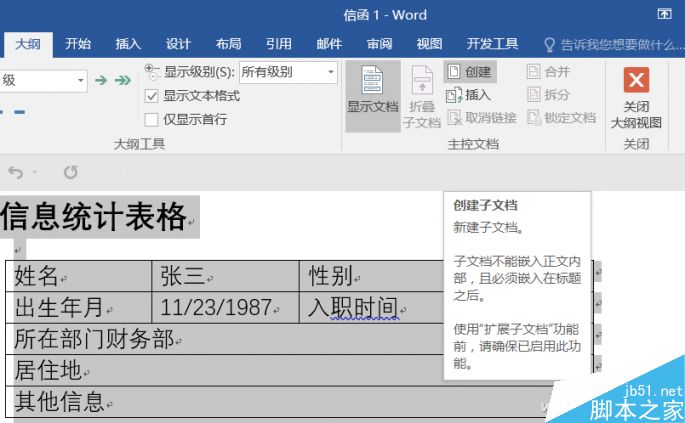
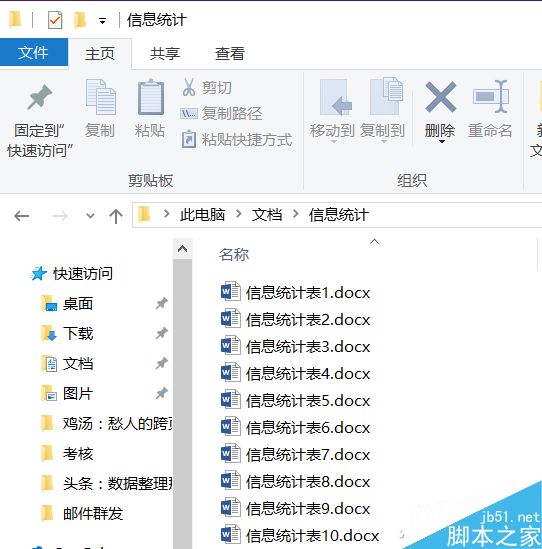
您可能感兴趣的文章
- 06-27word程序打不开怎么办
- 06-27word2010怎么制作和打印桌签?
- 06-27Word2010怎样设置主题颜色
- 06-27word怎样设置超链接图解
- 06-27word怎样设置文本域背景底色
- 06-27word标题格式怎样设置关联列表
- 06-27word按姓氏笔画如何排序
- 06-27Word文档怎样横向打印?横向打印方法介绍
- 06-27word文档奇偶页码怎样设置
- 06-27word如何设置图片环绕样式


阅读排行
推荐教程
- 11-30正版office2021永久激活密钥
- 11-25怎么激活office2019最新版?office 2019激活秘钥+激活工具推荐
- 11-22office怎么免费永久激活 office产品密钥永久激活码
- 11-25office2010 产品密钥 永久密钥最新分享
- 11-22Office2016激活密钥专业增强版(神Key)Office2016永久激活密钥[202
- 11-30全新 Office 2013 激活密钥 Office 2013 激活工具推荐
- 11-25正版 office 产品密钥 office 密钥 office2019 永久激活
- 11-22office2020破解版(附永久密钥) 免费完整版
- 11-302023 全新 office 2010 标准版/专业版密钥
- 03-262024最新最新office365激活密钥激活码永久有效






